User's Guide - Windows 7
Table Of Contents
- Hoş geldiniz
- Bileşenler
- Ağa bağlanma
- Kablosuz ağa bağlanma
- Kablolu bir ağa bağlanma
- Ekranda gezinme
- Eğlence özellikleri
- Bir web kamerası kullanma (yalnızca belirli ürünlerde)
- Ses özelliklerini kullanma
- Videoyu kullanma
- Bir VGA kablosu (yalnızca belirli ürünlerde) kullanarak video aygıtlarını bağlama
- Bir HDMI kablosu (yalnızca belirli ürünlerde) kullanarak video aygıtlarını bağlama
- Bir USB Type-C (Thunderbolt 3-özellikli) bağlantı noktası bağlama
- MultiStream Transport kullanarak kablolu ekranları keşfedip bağlama
- Miracast uyumlu kablosuz ekranları keşfedip bağlanma (yalnızca belirli ürünlerde)
- Intel WiDi onaylı ekranları keşfedip bağlanma (yalnızca Intel ürünlerinde)
- Güç yönetimi
- Bilgisayarı kapatma
- Güç seçeneklerini ayarlama
- Güç tasarrufu durumlarını kullanma
- Pil gücünü kullanma
- Harici AC güç kaynağı kullanma
- Güvenlik
- Bilgisayarı koruma
- Parolaları kullanma
- Virüsten koruma yazılımı kullanma
- Güvenlik duvarı yazılımı kullanma
- Önemli güvenlik güncelleştirmelerini yükleme
- HP Client Security'i kullanma (yalnızca belirli ürünlerde)
- HP Touchpoint Manager’ı kullanma (yalnızca belirli ürünlerde)
- İsteğe bağlı bir güvenlik kablosunu takma (yalnızca belirli ürünlerde)
- Bir parmak izi okuyucu kullanma (yalnızca belirli ürünlerde)
- Bakım
- Yedekleme ve kurtarma
- Computer Setup (BIOS), TPM ve HP Sure Start
- HP PC Hardware Diagnostics (UEFI) uygulamasını kullanma
- Teknik özellikler
- Elektrostatik Deşarj
- Erişilebilirlik
- Dizin
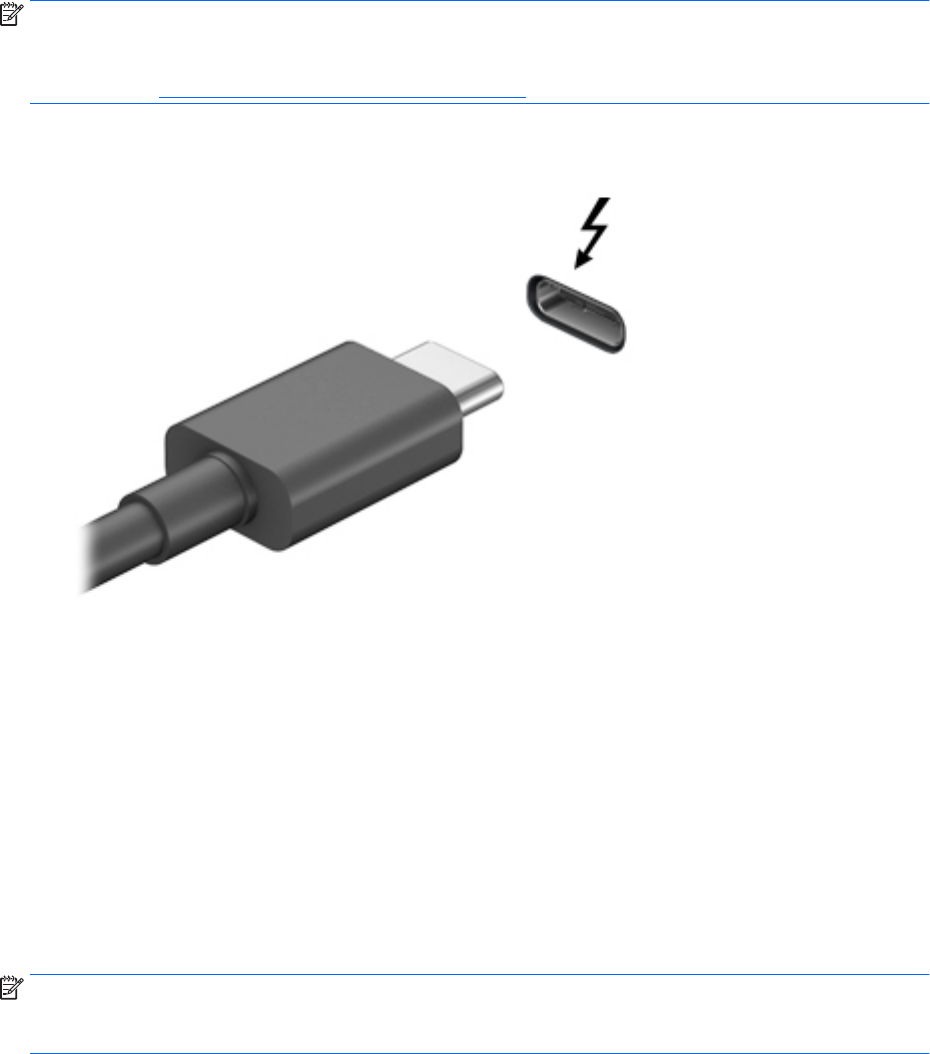
Bir USB Type-C (Thunderbolt 3-özellikli) bağlantı noktası bağlama
USB Type-C (Thunderbolt 3-özellikli) bağlantı noktası, isteğe bağlı yüksek çözünürlüklü bir görüntü aygıtını
veya yüksek performanslı bir veri aygıtını bağlar. Bu bağlantı noktası, VGA harici monitör bağlantı noktasına
göre daha yüksek performans sağlar ve dijital bağlantıyı iyileştirir. USB Type-C bağlantı noktaları, aynı
zamanda, cep telefonu, dizüstü bilgisayar, tablet ve MP3 oynatıcı gibi ürünleri bilgisayar kapalı olsa bile şarj
edebilir.
NOT: Thunderbolt yeni bir teknolojidir. Aygıtı Thunderbolt bağlantı noktasına bağlamadan önce
Thunderbolt aygıtınızın en son tüm sürücülerini yükleyin. Thunderbolt kablosu ve Thunderbolt aygıtı (ayrıca
satılırlar) Windows ile uyumlu olmalıdır. Aygıtınızın Windows için Thunderbolt onaylı olup olmadığını
belirlemek için, https://thunderbolttechnology.net/products adresine gidin.
1. Thunderbolt-3 konektörünün bir ucunu bilgisayardaki USB Type-C bağlantı noktasına bağlayın.
2. Kablonun diğer ucunu dijital görüntü bağdaştırıcısına takın.
3. Bilgisayar ekranı görüntüsünü şu 4 görüntüleme durumu arasında değiştirmek için fn+f4 tuşlarına
basın.
●
Yalnızca kişisel bilgisayar ekranı: Ekran görüntüsünü yalnızca bilgisayarda görüntüleme.
●
Çoğalt: Ekran görüntüsünü aynı anda hem bilgisayarda hem de harici aygıtta görüntüleme.
●
Genişlet: Ekran görüntüsünü hem bilgisayar hem de harici aygıta genişletilmiş şekilde
görüntüleme.
●
Yalnızca ikinci ekran: Ekran görüntüsünü yalnızca harici aygıtta görüntüleme.
fn+f4 tuşlarına her bastığınızda görüntü durumu değişir.
NOT: En iyi sonuçlar için, özellikle de "Genişlet" seçeneğini belirlediyseniz, ekran çözünürlüğünü aşağıda
gösterilen şekilde harici aygıtınkine ayarlayın. Başlat > Denetim Masası > Görünüm ve Kişiselleştirme'yi
seçin. Ekran altında Ekran çözünürlüğünü ayarla'yı seçin.
28 Bölüm 5 Eğlence özellikleri










